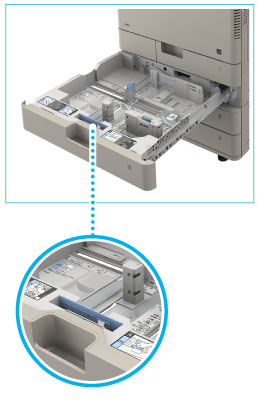Unidades y sus funciones
Esta sección proporciona los nombres y funciones de todas las partes del equipo.
Para obtener información acerca de los productos opcionales, las partes del equipo y sus funciones, consulte "Productos opcionales/Software".
Vista exterior
Cuando la Unidad de Alimentación por Casete AL1 esté instalada:

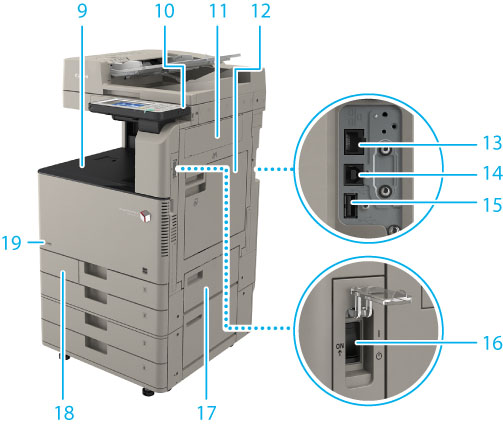
|
1.
|
Caja de almacenamiento de hojas de limpieza del cristal
Utilice esta caja para guardar hojas para limpiar el cristal de copia.
|
|
2.
|
Alimentador
Los originales que se ponen en el alimentador se alimentan automáticamente, hoja a hoja, al área de lectura. El alimentador también dará la vuelta a los originales de doble cara para realizar copias de una o dos caras.
|
|
3.
|
Panel de control
El panel de control incluye las teclas, la pantalla táctil y los indicadores necesarios para utilizar el equipo. (Consulte "Secciones y funciones del panel de control".)
|
|
4.
|
Casete 1
Admite un máximo de 550 hojas de papel (80 g/m2).
|
|
5.
|
Casete 2
Admite un máximo de 550 hojas de papel (80 g/m2).
|
|
6.
|
LÍNEA 2
Utilice este puerto para conectar la Tarjeta de Fax Súper G3 2ª Línea al equipo.
|
|
7.
|
LÍNEA 1
Utilice este puerto para conectar una línea de fax al equipo.
|
|
8.
|
Interruptor de deshumidificación
Utilice este interruptor cuando el papel de un casete esté húmedo para secarlo con calor a fin de prevenir problemas de impresión. Se puede utilizar cuando hay instalado un calentador.
|
|
9.
|
Bandeja de salida
Las impresiones se depositan en esta bandeja.
|
|
10.
|
Puerto USB (1)
Utilice el puerto USB para conectar una memoria USB, un disco duro externo y otros dispositivos al equipo.
|
|
11.
|
Tapa derecha de la unidad principal
Abra esta tapa para eliminar atascos de papel de la unidad principal. (Consulte "Eliminar atascos de papel/atascos de grapas".)
|
|
12.
|
Bandeja multiuso
Utilice la bandeja multiuso para alimentar manualmente el papel y para cargar papel de tamaño no estándar, como sobres. (Consulte "Cargar papel en la bandeja multiuso".)
|
|
13.
|
Puerto LAN
Utilice un cable Ethernet para conectar el equipo a una red.
|
|
14.
|
Puerto USB (2)
Utilice el puerto USB para introducir el cable USB para conectarlo a un ordenador.
|
|
15.
|
Puerto USB (3)
Utilice el puerto USB para conectar un disco duro externo y otros dispositivos al equipo.
|
|
16.
|
Interruptor de alimentación principal
Póngalo en la posición "I" para encender el equipo. (Consulte "Alimentación principal y tecla de ahorro de energía".)
|
|
17.
|
Tapa superior derecha del casete
Abra esta tapa para eliminar atascos de papel. (Consulte "Eliminar atascos de papel/atascos de grapas".)
|
|
18.
|
Tapa del tóner residual
Abra esta tapa para sustituir el depósito de tóner residual.
|
|
19.
|
Código de tóner
Este código indica el tipo de tóner original que se puede utilizar con la máquina. Utilice un tóner con un código que tenga las mismas letras que el código de la parte frontal de la máquina.
|
Vista interior
Cuando la Unidad de Alimentación por Casete AL1 esté instalada:


|
1.
|
Tapa frontal de la unidad principal
Abra esta tapa para cambiar el cartucho de tóner y la unidad de tambor.
|
|
2.
|
Limpiador del cristal guardapolvo
Utilice este limpiador para limpiar el cristal guardapolvo.
|
|
3.
|
Unidad de tambor
La unidad que establece el tóner en el papel. Para conocer las instrucciones acerca de la sustitución de la unidad de tambor, consulte "Sustituir la unidad de tambor".
|
|
4.
|
Cartucho de tóner
Cuando se agote el tóner, saque el cartucho de tóner y cámbielo por uno nuevo. (Consulte "Consumibles".)
|
|
5.
|
Unidad de fijación
La unidad que fija el tóner al papel.
|
|
6.
|
Unidad dúplex
Si se produce un atasco de papel en la unidad dúplex, elimine el atasco de papel. (Consulte "Eliminar atascos de papel/atascos de grapas".)
|
|
7.
|
Depósito de tóner residual
Si el depósito de tóner residual está lleno, cámbielo por uno nuevo. (Consulte "Sustituir el depósito de tóner residual".)
|
Alimentador de sobres A
Utilícelo cuando cargue sobres en un casete. El alimentador de sobres solo puede utilizarse con el casete 2. Para obtener información sobre cómo instalar el alimentador de sobres, consulte "Cargar sobres".
Alimentador de sobres A
Se utiliza con el casete 2. Los sobres se cargan horizontalmente.

|
NOTA
|
||
|
Alimentador
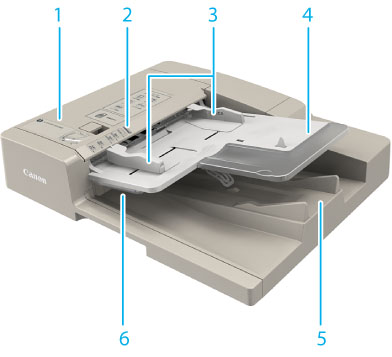

|
1.
|
Tapa del alimentador
Abra esta tapa para extraer papel atascado.
|
|
2.
|
Indicador de originales puestos
Se ilumina cuando hay originales en la bandeja de alimentación de originales.
|
|
3.
|
Guías deslizantes
Ajuste estas guías a la anchura del original.
|
|
4.
|
Bandeja de alimentación de originales
Los originales que se ponen aquí se alimentan automáticamente, hoja a hoja, al alimentador. Ponga los originales en esta bandeja con la cara que desee leer hacia arriba.
|
|
5.
|
Área de salida de originales
Los originales que se leen desde la bandeja de suministro de originales se depositan en el área de salida de originales.
|
|
6.
|
Indicador de salida de originales
Se enciende cuando salen los originales y parpadea durante un tiempo una vez que han salido para que el usuario no se olvide de recogerlos.
|
|
7.
|
Cristal de copia
Utilice el cristal de copia cuando vaya a leer libros, originales gruesos, originales finos, transparencias, etc.
|
|
8.
|
Área de lectura de alimentación de documentos
Lee los documentos que se envían desde el alimentador.
|
 ATENCIÓN ATENCIÓN |
|
No inserte los dedos en las aberturas alrededor de la bandeja de suministro de originales, ya que podría pillárselos.
|
|
IMPORTANTE
|
|
Tenga cuidado de que no caigan objetos, tales como clips para papel en las aberturas, ya que podría dañar el equipo o hacer que se averiase.
Cuando utilice el cristal para copiar o leer originales gruesos, tales como libros o revistas, no presione con fuerza el alimentador.
Si el parea de salida de originales está bloqueada, los originales pueden dañarse, y es posible que la impresión no se realice correctamente. Por lo tanto, no coloque ningún objeto en el parea de salida de los originales.
|
Secciones y funciones del panel de control

|
1.
|
[Menú principal]
Pulse para abrir la pantalla Menú principal. Si la pantalla no se abre al utilizar una función, es necesario pulsar [Menú principal] antes de utilizar la función.
|
|
2.
|
Pantalla táctil
En ella aparece la pantalla de opciones de cada función. De forma prefijada, aparecen seis teclas de función.
|
|
3.
|
Teclas numéricas
Se pulsan para introducir valores numéricos.
|
|
4.
|
Tecla de Ahorro de energía
Se pulsa para establecer o cancelar el modo de reposo. Se ilumina cuando el equipo entra en el modo de reposo. Para más información sobre el modo de autorreposo, consulte "Alimentación principal y tecla de ahorro de energía". |
|
5.
|
Tecla de configuración
Se pulsa para especificar la configuración. |
|
6.
|
Tecla Comprobar contador
Se pulsa para ver el número total de copias e impresiones en la pantalla táctil. |
|
7.
|
Tecla Borrar
Se pulsa para borrar valores o caracteres introducidos.
|
|
8.
|
Tecla Detener
Se pulsa para detener un trabajo en curso, como un trabajo de lectura, copia, o fax (lectura solamente). |
|
9.
|
Tecla Inicio
Se pulsa para iniciar una operación. |
|
10.
|
Indicador de alimentación principal
Se ilumina cuando el equipo está encendido. |
|
11.
|
Indicador de error
Parpadea o se ilumina cuando hay algún error en el equipo. Cuando parpadee el indicador Error, siga las instrucciones que aparezcan en la pantalla táctil. Cuando el indicador Error permanezca iluminado en rojo, póngase en contacto con su distribuidor de Canon autorizado. |
|
12.
|
Indicador Procesando/datos
Destella o parpadea en color verde cuando el equipo está realizando operaciones, y queda iluminado fijo en color verde cuando hay un trabajo o datos recibidos a la espera de ser procesados. Sin embargo, si [Consumo de energía en modo reposo] (Settings/Registration) se establece en "Bajo" y el equipo se encuentra en modo de Reposo completo, la luz no se encenderá, aunque los datos recibidos se almacenen en la memoria.(Consulte "Consumo de energía en el modo de suspensión".) |
|
13.
|
Tecla Reiniciar
Se pulsa para restaurar las opciones estándar del equipo. |
|
14.
|
Tecla (Log In/Out) ID
Púlsela para iniciar/cerrar sesión cuando se haya establecido un servicio de inicio de sesión como Autenticación de usuario o Autenticación de ID de departamentos.
|
|
15.
|
Lápiz editor
Se utiliza para realizar operaciones en la pantalla táctil, tales como introducir caracteres.
|
|
16.
|
[Monitor estado/Cancelar]
Se pulsa para comprobar el estado de los trabajos o para cancelar trabajos de impresión. También permite comprobar el estado del equipo, como la cantidad de papel que queda en el origen de papel.
|
|
17.
|
[Opciones dest./reenv.]
Se pulsa para guardar las direcciones de correo electrónico y números de teléfono, y establece los destinos de reenvío para los documentos recibidos.
|
|
18.
|
[Menú rápido]
Se pulsa para mostrar las funciones guardadas en el menú rápido.
|
|
19.
|
Mando de ajuste de luminosidad
Se utiliza para ajustar la luminosidad de la pantalla táctil. |
|
20.
|
Tecla de ajuste del volumen
Se pulsa para mostrar la pantalla para ajustar opciones, tales como el volumen de transmisión y el volumen de alarma de envío y recepción de fax. |
Ajustar el ángulo del panel de control
El ángulo del panel de control puede ajustarse del modo indicado continuación.
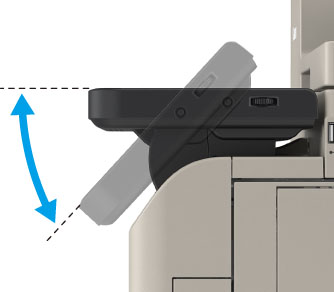
|
IMPORTANTE
|
|
No aplique una fuerza excesiva al panel de control cuando ajuste el ángulo.
|
|
NOTA
|
|
Para más información acerca de los productos opcionales que se pueden instalar en el equipo, consulte "Productos opcionales/Software".
|